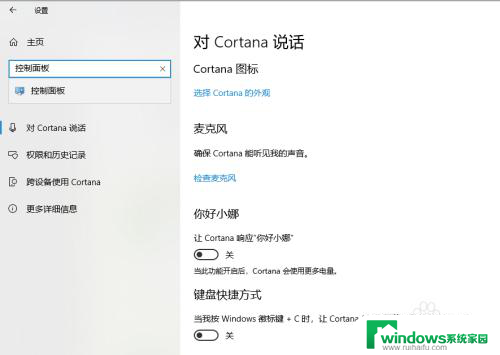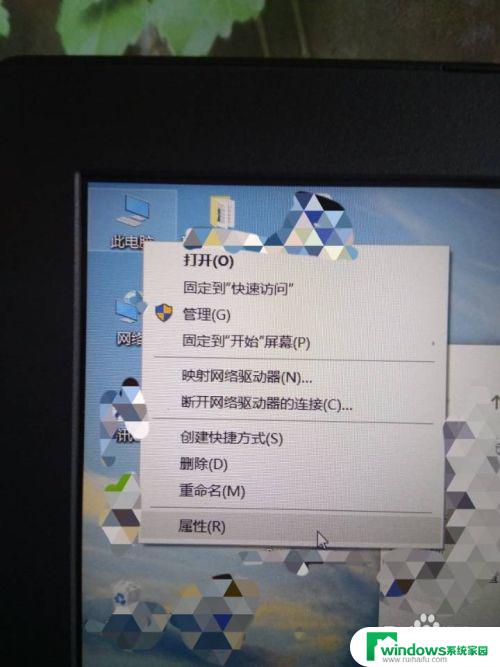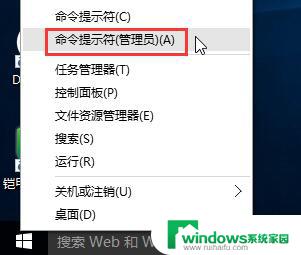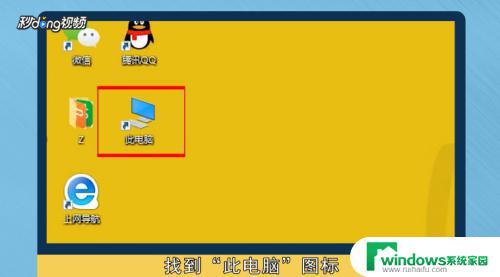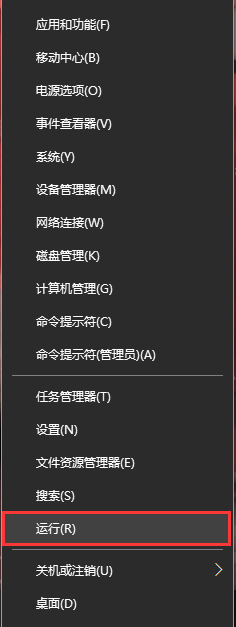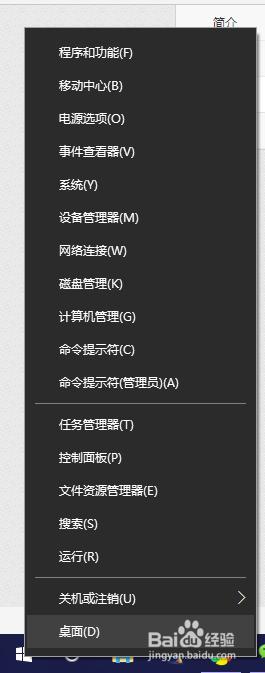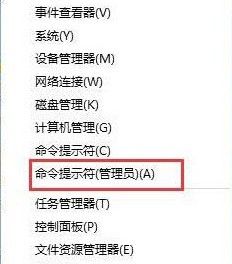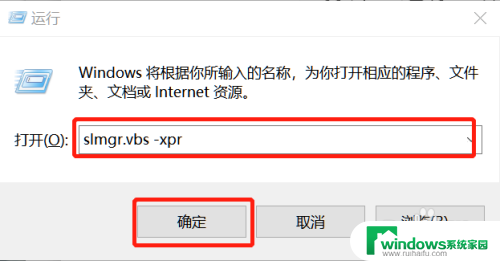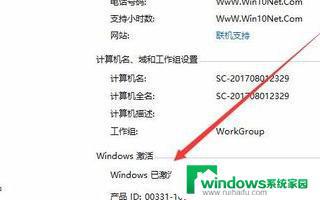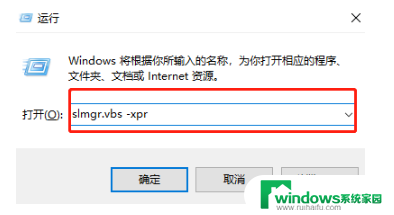检查win10激活状态 win10系统激活状态查询方法
更新时间:2024-03-10 15:48:23作者:xiaoliu
在使用Windows 10操作系统时,很多用户都会关注其激活状态是否正常,对于Win10系统的激活状态查询方法,有很多种途径可以帮助我们检查。通过简单的操作,我们就能轻松了解自己的系统是否已经成功激活,以确保正常使用和享受系统带来的便利和功能。通过检查Win10激活状态,我们可以及时解决激活问题,避免因未激活而导致的功能受限等情况的发生。
方法如下:
1.点击电脑左下角的小娜图标,输入“控制面板”,并打开。
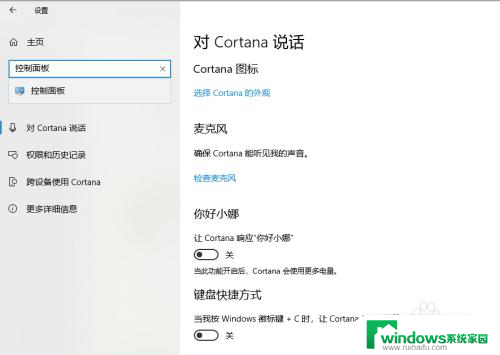
2.在进入控制面板界面后,选择“系统和安全”选项,点击进入
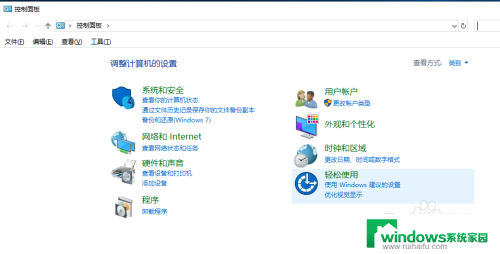
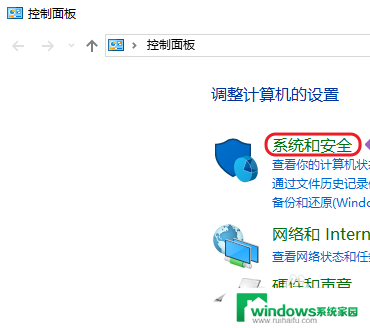
3.接着进入到系统和安全界面,点击“系统”选项,
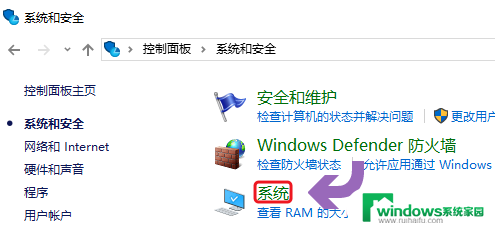
4.进入新的界面,在最下方可以看到Windows激活状态。电脑上就显示“Windows已激活”,
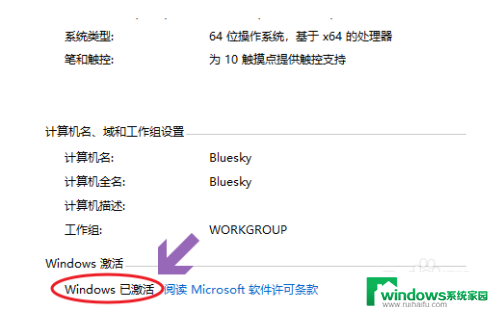
5.这时候通过组合键win+R将运行窗口打开,输入“slmgr.vbs -xpr”命令,点击确定,系统会提示激活情况。
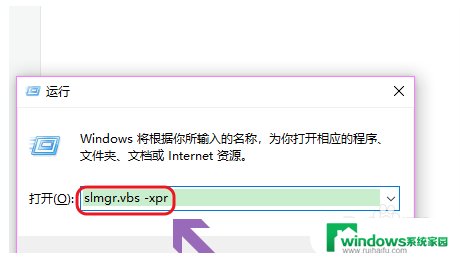
6.如果不是永久激活,那在到期后还需要重新激活才能使用部分功能。
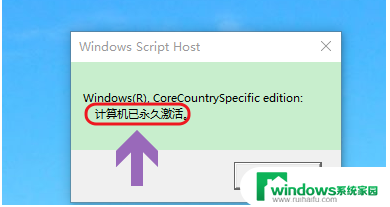
以上就是检查Windows 10激活状态的全部内容,如果您遇到相同问题,可以参考本文中介绍的步骤来进行修复,希望对大家有所帮助。